Hur man byter namn på flera filer på en gång i MacOS

Macs har många dolda talanger, men om det finns en som vi har funnit nödvändigt är det möjligheten att byta namn på flera filer samtidigt.
Låt oss säga att vi har fyra skärmdumpar vi vill byta namn på. För att göra det, välj dem alla, högerklicka och välj "Byt namn på 4 objekt".
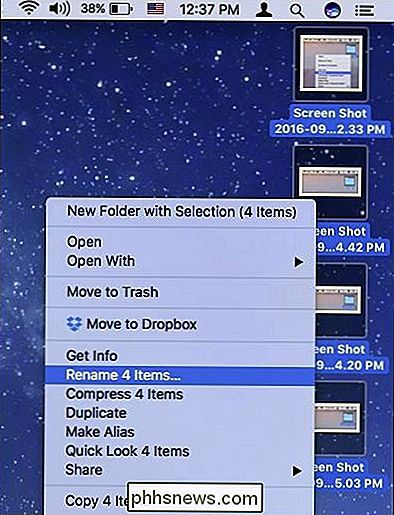
En dialogruta dyker upp. Du har några val här, så vi går igenom dem alla.
Byt namn på Format
När du först ser dialogrutan, läser toppmenyn "Format", vilket gör att du kan byta namn på varje fil . Det finns två andra alternativ där, men vi fokuserar på formatet för att starta.
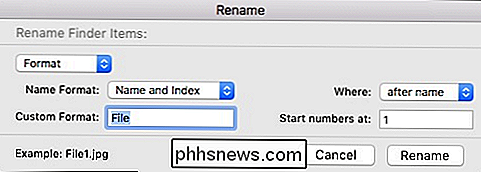
Det finns tre format: "Namn och index" (exempel: File1.jpg), "Namn och räknare" (exempel: file00001. jpg) och "Namn och datum" (exempel: fil 2016-09-08 kl. 1.05.47 PM.jpg).
I fältet "Anpassad formatering" kan du ge dina filer något namn du vill ha. Standarden är "File", men dina objekt kan ändras till vilken sträng du anger.
Till vänster har du möjlighet att lägga till eller förordna namnet med ditt index, disk eller datum, och slutligen under det , kan du ange vilket nummer du vill att dina nya filer ska börja eller sluta med.
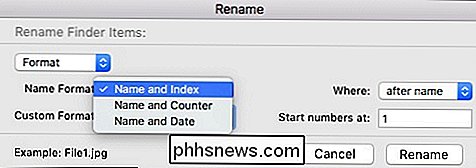
Byt namn på genom att lägga till text
Säkerhetskopiera i den övre nedrullningen, nästa alternativ är att lägga till text.
Detta alternativ är mycket enkel. Det långa textfältet låter dig lägga till en sträng med text eller nummer före eller efter namnet.
Det här alternativet är användbart, till exempel om du inte vill ändra dina filnamn nödvändigtvis, utan snarare anpassa dem till dina önskemål.
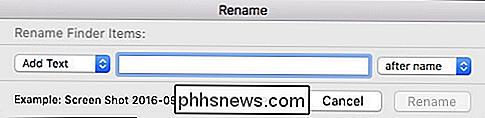
Byt namn på Bytext
Alternativet för sista bytet är att Byta text. Allt du gör här är att ersätta en textsträng, till exempel "skärmdump" - med något annat passande. Så, kanske du vill att filerna ska reflektera innehållet mer exakt, till exempel om de skärmdumpar som berör ett visst ämne eller område.
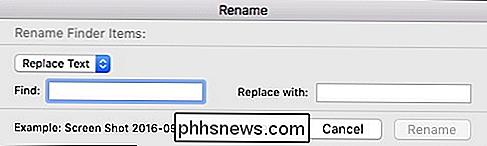
Som du kan se är det inte nödvändigtvis en komplicerad fråga att byta namn på filer på macOS, men det har säkert mer kraft till det än en enkel hitta och ersätta batchoperation. Möjligheten att finessa dina filer i en order som passar dina specifika behov innebär att du spenderar mindre tid på att söka och mer tid att hitta.

Hur man justerar rörelsekänslighet på SkyBell HD-dörrklockan
Om din SkyBell HD-video-dörrklocka är lite överkänslig och du vill tona ner den lite, så här justerar du rörelsekänsligheten så att du får rätt meddelande om när någon kommer upp till din dörr. Rörelsessensorn på SkyBell kan vara lite oförutsägbar första gången du ställer in enheten beroende på var du ställer upp den och vad som finns i omgivningen område.

Behöver jag en brandvägg om jag har en router?
Det finns två typer av brandväggar: hårdvara brandväggar och programvara brandväggar. Din router fungerar som en brandvägg, medan Windows innehåller en brandvägg. Det finns andra brandväggar från tredje part som du kan installera. Om du kopplade ett oöverlåtat Windows XP-system till Internet utan en brandvägg kan den infekteras inom några minuter av Blaster-masken, som utnyttjar sårbarheter i nätverkstjänster som Windows XP utsätts för för Internet.



